电脑怎么设置显示时间
更新时间:2023-11-21 14:02:18作者:yang
电脑怎么设置显示时间,现代社会中电脑已成为人们生活与工作中不可或缺的重要工具,在使用电脑的过程中,我们经常会需要准确地了解当前的时间。合理设置电脑的显示时间就显得尤为重要。对于使用Win10系统的用户来说,如何设置屏幕显示时间成为了一项必备的技能。在本文中我们将介绍Win10系统中设置屏幕显示时间的方法,帮助大家轻松掌握这个技巧。无论是在工作中还是日常生活中,设置准确的显示时间都能够提升我们的工作效率和生活品质。让我们一起来了解一下吧!
方法如下:
1.点击电脑桌面开始——设置,打开“系统设置”。
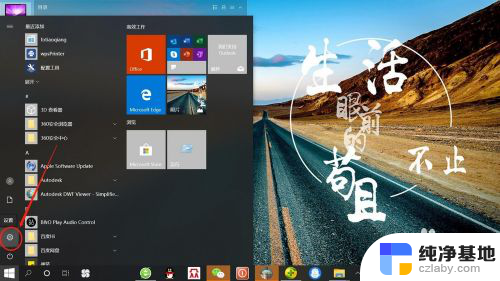
2.在“系统设置”页面,点击“个性化”,打开“个性化设置”。
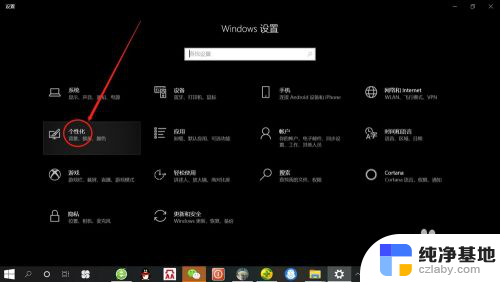
3.在“个性化设置”页面,点击“锁屏界面”,打开“锁屏界面设置”。
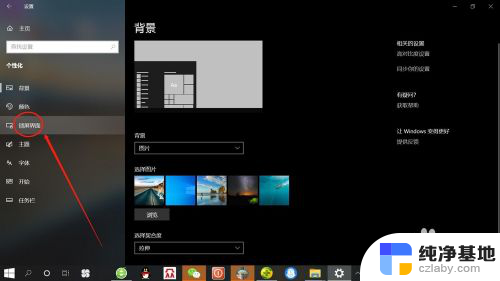
4.在“锁屏界面设置”页面,点击“屏幕超时设置”,打开“屏幕超时设置”。

5.在“屏幕超时设置”页面,可分别设置使用电池电源和接通电源情况下屏幕使用时间。根据自己需要设置“时间”,如下图所示。
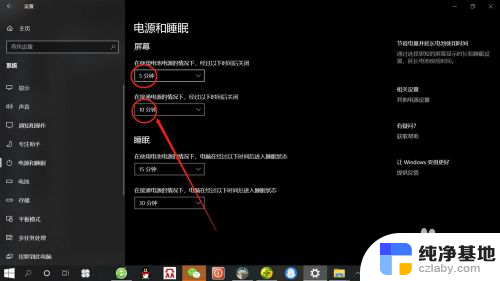
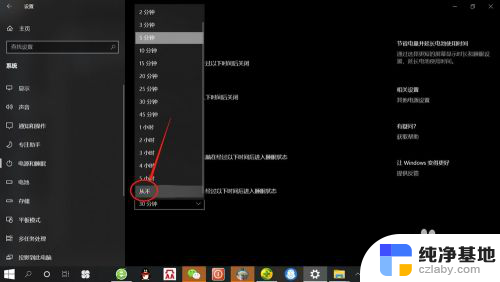
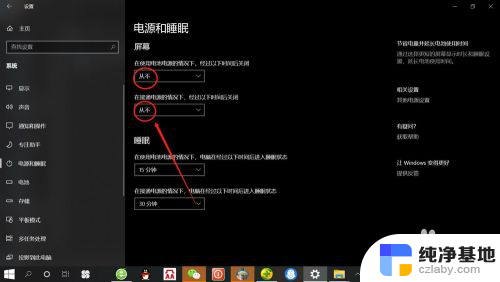
以上是电脑设置显示时间的全部内容,如果你遇到了这种情况,根据这个操作可以很简单快速地解决问题。
- 上一篇: win10睡眠按什么键唤醒
- 下一篇: win10 恢复6个文件夹
电脑怎么设置显示时间相关教程
-
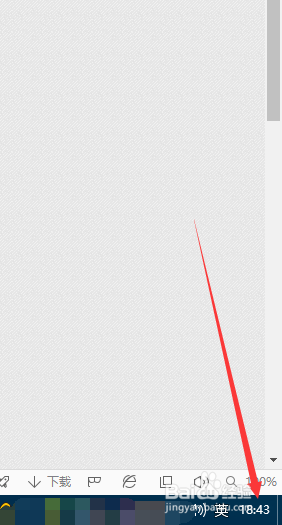 电脑桌面日期时间显示设置
电脑桌面日期时间显示设置2024-02-25
-
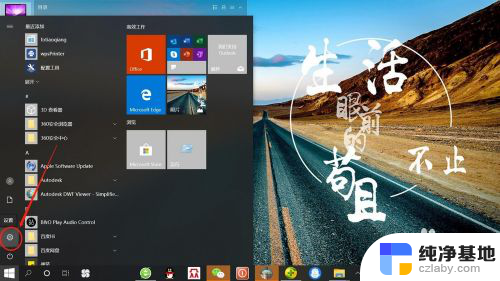 戴尔电脑屏幕显示时间怎么设置
戴尔电脑屏幕显示时间怎么设置2024-04-27
-
 电脑桌面显示时间和天气怎么设置
电脑桌面显示时间和天气怎么设置2024-04-15
-
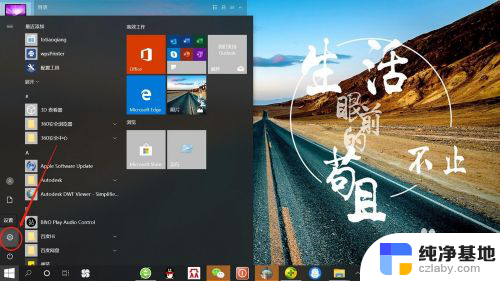 电脑锁屏后屏幕显示时间怎么设置
电脑锁屏后屏幕显示时间怎么设置2024-01-21
win10系统教程推荐